excel表格忘记密码了怎么解锁
- WBOYWBOYWBOYWBOYWBOYWBOYWBOYWBOYWBOYWBOYWBOYWBOYWB转载
- 2024-03-20 10:19:151509浏览
php小编苹果为您分享解锁忘记密码的Excel表格方法。万一您忘记了Excel表格密码,不要惊慌!本文将向您介绍几种简便有效的解锁方法,帮助您重新访问并编辑表格内容。跟随我们的指导,您将轻松解决这一困扰,继续高效地使用Excel进行工作和数据管理。
首先,找到被保护密码的工作表Excel文件,然后将文件名后缀从.xlsx更改为.rar,此举不会对文件造成重大影响,如有提示可忽略。
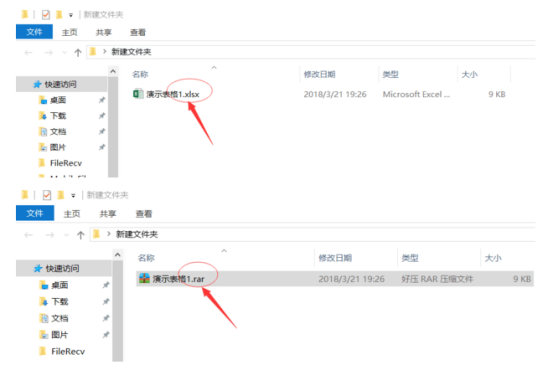
2、用压缩文件打开忘记密码的Excel文件,然后按以下步骤进行操作:xl——worksheets——sheet1.xml(这里是将sheet1工作表设置了保护密码,可根据实际情况选择相应文件名)。

3、从压缩文件里面找到sheet1.xml文件,然后拖拽至一个方便找到的位置(因为我们要对其要进行修改) 。然后将sheet1.xml文件右击选择用记事本打开方式打开。
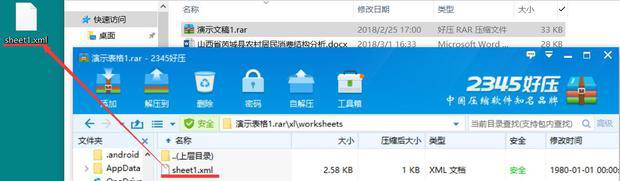
4、然后搜索,“protection”,把从
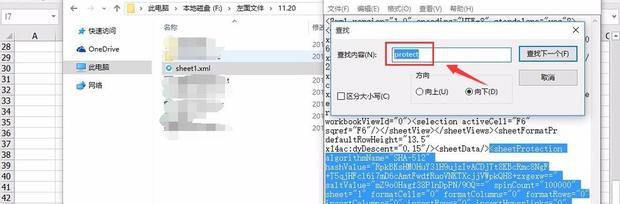
5、然后再把修改后的sheet1.xml文件,选择拖拽到压缩的工作薄中,选择替换掉即可,点击确定。

6、最后一步,和第一步相反,把文件名称后缀,由“演示表格.rar”重新更改“演示表格.xlsx”。最后打开Excel表格,你会惊喜地发现是不是保护密码都取消了吧。
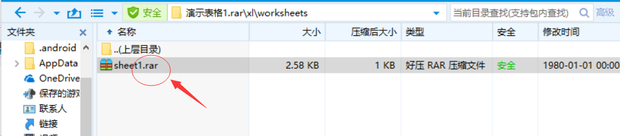
excel表格忘记密码了怎么解锁的方法你学会了吗?学好这个技能,就不用担心自己记性不好和密码多容易忘记的情况了,希望小编带来的课程能够给大家带来帮助。
以上是excel表格忘记密码了怎么解锁的详细内容。更多信息请关注PHP中文网其他相关文章!
声明:
本文转载于:huke88.com。如有侵权,请联系admin@php.cn删除
上一篇:如何添加PPT触发器下一篇:ppt尺寸大小设置的方法你需知!

